Chrome, indirdiğiniz her şeyi kaydettiği varsayılan bir klasöre sahiptir. Ancak, herhangi bir nedenle, onu değiştirmeniz gerekebilir. Chrome'un dosyalarınızı tuttuğu yerden memnun değilseniz, Chrome'daki varsayılan indirme klasörünü değiştirme adımlarını burada bulabilirsiniz.
Chrome'da Başka Bir İndirme Klasörü Nasıl Seçilir
Burada ve orada birkaç tıklamayla, sonunda Chrome'un bu dosyaları istediğiniz yere kaydetmesini sağlayabilirsiniz. Klasörü yeniden değiştirmeniz gerekirse, değiştirebilirsiniz. Başlamak için sağ üstteki noktalara tıklayın ve Ayarlar. Ayarlara girdikten sonra, tıklayın Gelişmiş solunuzda ve seçin İndirilenler seçenek.
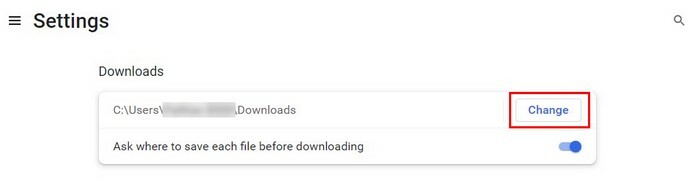
Sayfadaki tek seçenek olacağından, değiştir butonunun fark edilmesi kolay olacaktır. Değiştir düğmesine tıkladığınızda, dosyalarınız için yeni indirilenler klasörünü seçmeniz gereken yeni bir pencere açılacaktır. Yeni klasörün son seçim olduğundan emin olmak için Seç'i seçmeyi unutmayın. Ayrıca, açıp kapatabileceğiniz bir seçenek göreceksiniz; bu, Chrome'un size dosyanızı nereye kaydetmek istediğinizi sormasını sağlayacaktır.
İndirdiğiniz bir dosyayı bulmak için Windows kullanıcısıysanız Ctrl + J, Mac kullanıcısıysanız Command + Shift + J tuşlarına basmanız yeterlidir. Bu kısayolu kullandığınızda, kullanabileceğiniz ek seçeneklerle birlikte indirdiğiniz dosyaların bir listesini göreceksiniz. Örneğin, dosyaya tıklarsanız, bilgisayarınız bu tür dosyaları açmak için kurduğunuz varsayılan programı kullanarak dosyayı açacaktır.
Klasörde göster seçeneğine tıkladığınızda, yeni bir pencere açılacak ve size listenin neresinde olduğunu gösterecektir. Dosya Gezgini açılır ve hangi sürücüde olduğunu da görebilirsiniz. Klasörü listeden silmek için, yalnızca X'e tıklamanız gerekir.
Chrome: Birden Fazla Dosya İndirme İzni Nasıl Değiştirilir?
Ayrıca yapmak isteyebileceğiniz bir değişiklik daha var ve o zaman bir siteden birden fazla dosya indirilecek. Çoklu dosya indirme izinlerini ayarlamak için sağ üstteki noktalara tıklayıp Ayarlar. git Gizlilik ve güvenlik, bunu takiben site ayarları.
Arayın ve tıklayın Ek izinler, bunu takiben otomatik indirmeler. En üstte, sitelerin size birden çok dosya indirip indiremeyeceklerini sorabilmesi veya soramaması için ayarı yapabilirsiniz.
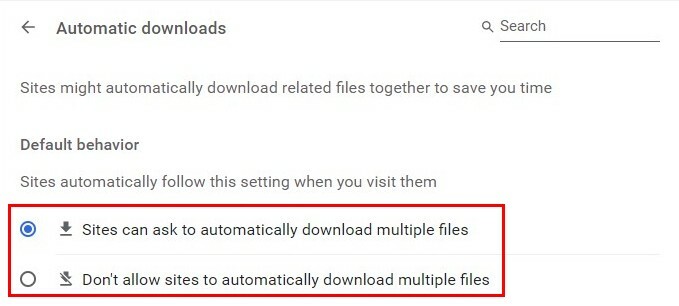
Daha fazla okuma
Okumaya veya Chrome hakkında bilgi edinmeye devam etmek istiyorsanız, neden bunu nasıl yapabileceğinizi okumak için birkaç dakika daha harcamıyorsunuz? Chrome'da gizli modu devre dışı bırakın veya gibi hataları düzeltin Chromebook ekran görüntüsünü kaydedemedi veya Microsoft Teams Chrome'da yüklenmiyor.
Gerekli dosyaları indirememek sinir bozucu olabilir, bu yüzden nasıl indirebileceğinizi görmek kullanışlı olabilir. Chrome indirme hatasını düzeltin: Meşgul sistem başarısız. Bunlar, başlamak için yalnızca birkaç öneridir, ancak belirli bir makale türünü bulmak için arama çubuğunu kullanmaktan çekinmeyin.
Çözüm
Chrome, dosyalarınızı kaydettiği varsayılan bir indirme klasörüne sahiptir. Ancak kaydedildikleri yerden memnun değilseniz, ayarlara gidebilir ve indirme hedefini kolayca değiştirebilirsiniz. Birden fazla dosya indirme söz konusu olduğunda da bazı değişiklikler yapabilirsiniz. Ve onları tekrar değiştirmeniz gerekirse, bunu istediğiniz kadar yapabilirsiniz. Peki, indirdiğiniz dosyaları nereye kaydedeceksiniz? Aşağıdaki yorumlarda bana haber verin ve makaleyi sosyal medyada başkalarıyla paylaşmayı unutmayın.